Această postare vă va arăta cum comutați la Bing din Căutarea Google pentru a obține rezultate de căutare mai bune în Chrome, Edge, Firefox, Brave, Vivaldi și Opera pe Windows 11/10.
Dacă ați observat că sunt afișate rezultate vechi sau irelevante în timp ce utilizați Căutarea Google sau rezultate din forumuri și forumuri de discuții afișate în primul rând, nu sunteți singurul care se confruntă cu această problemă. Mulți utilizatori au observat acest lucru și au întrebat cum își pot comuta motorul de căutare Bing sau altul motoare de căutare alternative ca DuckDuckGo , Yahoo, Perplexitate, Curajos , etc. Sunteți în locul potrivit dacă intenționați să treceți la Bing Search!
Este Bing mai bun decât Google?
Astăzi, nu numai că Bing depășește Google , de asemenea oferă Microsoft Rewards , și Setări de confidențialitate utile sa te ajut bucurați-vă de căutarea pe Internet sigură și privată .
Cum să comutați de la Google la Bing pe Edge

Pentru a trece de la Google la Bing Search on Edge în Windows 11/10, urmați acești pași:
- Deschideți browserul Edge
- Tip edge://settings/search în bara de adrese și apăsați Enter.
- Localiza Motor de căutare folosit în bara de adrese eticheta.
- Faceți clic pe meniul derulant și faceți clic pe Bing (recomandat)
- De asemenea, sub Căutarea în file noi utilizează caseta de căutare sau bara de adrese , asigura-te ca Caseta de căutare (recomandat) este selectat.
- Reporniți Microsoft Edge.
BACSIS : Cea mai bună parte a utilizării Microsoft Edge este că puteți caută mai multe motoare de căutare în același timp .
Cum să comutați la Bing din Căutarea Google pe Chrome
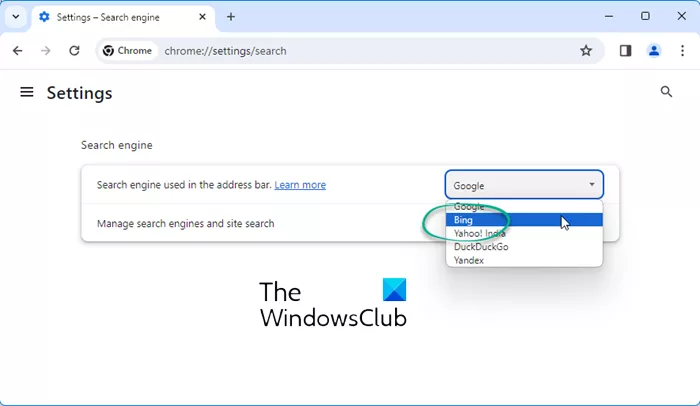
Pentru a comuta la Bing din Căutarea Google în browserul Chrome în Windows 11/10, urmați acești pași:
- Lansați browserul Google Chrome
- Tip chrome://settings/search în bara de adrese și apăsați Enter.
- Localiza Motor de căutare în bara de adrese setare.
- Faceți clic pe meniul derulant și faceți clic pe Bing
- Reporniți browserul Chrome.
Citit: Motoare de căutare specializate pentru a găsi conținut specific .
Cum se trece de la Google la Bing pe Firefox
Pentru a trece de la Google la Bing pe Firefox:
- Faceți clic pe săgeata mică de lângă pictograma de căutare din bara de căutare.
- Din meniul derulant, puteți selecta selectați Bing și faceți clic pe OK.
- Ca alternativă, deschideți Setări Firefox
- Selectați Căutare în panoul din stânga, apoi în partea dreaptă din meniul drop-down, selectați Bing.
- Reporniți Firefox.
Dacă faceți clic pe Obțineți mai multe motoare de căutare, veți ajunge la pagina de suplimente Firefox, care oferă extensii pentru a adăuga DuckDuckGo, StartPage, Ixquick și alte motoare de căutare cu un singur clic.
Citit : Motoare de căutare de nișă pentru a găsi conținut care nu este disponibil în Căutarea Google.
cum să împerecheați stiloul de suprafață
Cum să comutați de la Google la Bing în browserul Vivaldi
Pentru a comuta la Bing în browserul Vivaldi:
- Deschide Vivaldi
- Faceți clic pe săgeata din bara de căutare
- Selectați Bing și gata!
- Ca alternativă, deschideți Setări Vivaldi > Setări de căutare și efectuați modificările dorite,
Cum se trece la Bing din Căutarea Google pe Opera
Pentru a trece la Bing din Căutarea Google în browserul Opera:
- Lansați browserul Opera
- Faceți clic pe butonul Personalizare și controlați Opera.
- Din meniul drop-down, selectați Setări.
- Sub Browser > Căutare, puteți selecta motorul de căutare Bing din meniul drop-down.
- Faceți clic pe Terminat, când ați terminat.
De asemenea, puteți face clic pe Gestionați motoarele de căutare butonul pentru mai multe opțiuni, care vă permit să adăugați sau să eliminați motoare de căutare.
Citit : Motoare de căutare web invizibile pentru a accesa Deep Web-ul.
Cum să treceți la Bing Search în browserul Brave
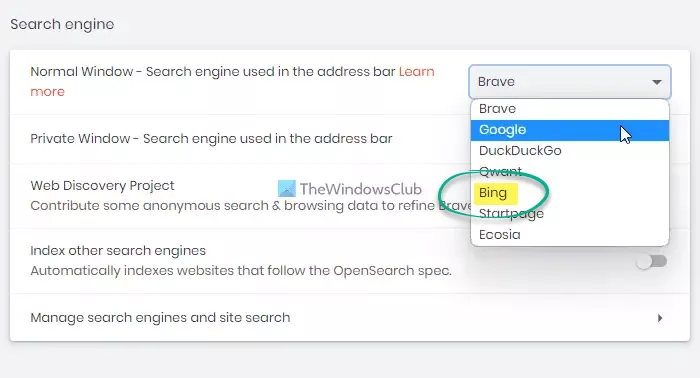
Pentru a schimba motorul de căutare din browserul Brave la Bing pe computerul Windows, urmați acești pași:
- Deschideți browserul Brave și faceți clic pe Personalizează și controlează Brave buton.
- Selectează Setări opțiunea din meniu.
- Du-te la Motor de căutare secțiune.
- Extindeți meniul derulant pentru Fereastra normală.
- Alegeți un motor de căutare.
- Extindeți lista derulantă a ferestrei private.
- Alegeți motorul de căutare Bing.
Citit : Cel mai bun Metamotoare de căutare care preiau date din alte motoare de căutare
Ar trebui să trec de la Google la Bing?
După părerea mea, Bing oferă astăzi rezultate mai bune. Vă sugerez să comparați rezultatele pentru orice interogare de căutare pentru ambele Google și Bing și vedeți care oferă rezultate relevante și mai bune. Mai bine, încercați Bing pentru o zi sau două și decideți singur. Google se concentrează astăzi în principal pe oferirea de rezultate de la Reddit, Quora, Medium, LinkedIn, Forumuri și mărci mari, relegând toate site-urile de nișă pe a doua sau a treia pagină. În timp ce site-urile menționate sunt bune în felul lor, concentrându-te pe ele, te înșeală să vezi rezultate relevante pe care site-urile autorităților specializate le pot oferi. Mai mult decât atât, plasarea Bing pentru rezultatele AI/SGE este mult mai bună decât cea a Google.
Citit : Motoare de căutare private pentru a vă ajuta să rămâneți privat.













![Notificările Microsoft Planner nu funcționează [Remediat]](https://prankmike.com/img/outlook/18/microsoft-planner-notifications-not-working-fixed-1.jpg)

